【画像検索アプリ】スマホ(iPhone)で写真検索をする方法
「女の写真が本物なのかチェックする方法」でパソコンを使った画像検索方法を紹介したが、パソコンを持っていない方は画像検索が使えずに困っているはずだ。私はiPhoneユーザーなのでAndroidでの画像検索方法はわからないが、iPhoneでは今のところ(2015年3月現在)特定のアプリのインストール以外にスマホで画像検索はできない。
そのため、画像検索をスマホで使うには特定のアプリのインストールが必要になる。
ここではiPhoneアプリを使った画像検索方法を紹介する。
アプリをインストール
私が知る中では2つの画像検索方法がある。
- Opera Mini
- 画像で検索
Opera Mini
まずは「App Store」で「Opera Mini」で検索してアプリをインストールする。
⇒ Opera Miniをチェック!
クリックするとApp Storeへアクセス
それでは使い方を実際の画像を使って紹介していく。
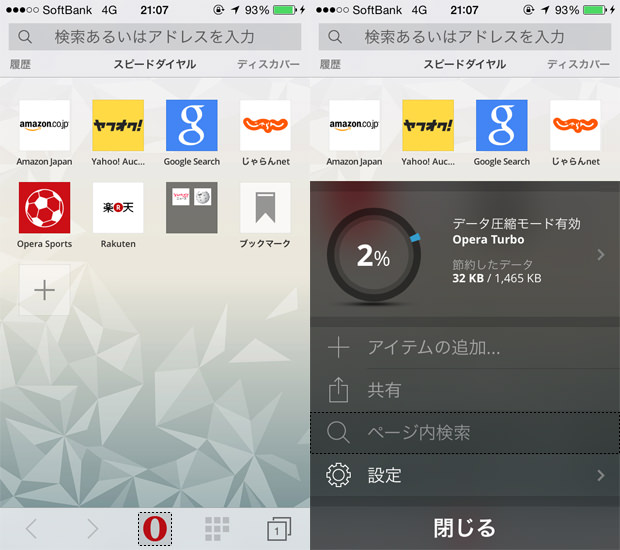
赤い「O」のマークをタップ(タッチ)すると右の画面が開く。次に「ページ内検索」をタップ。
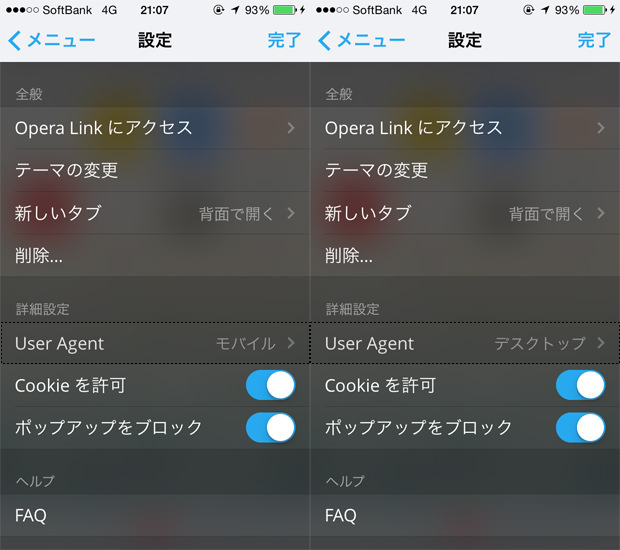
「User Agent」の「モバイル」を「デスクトップ」に変更。
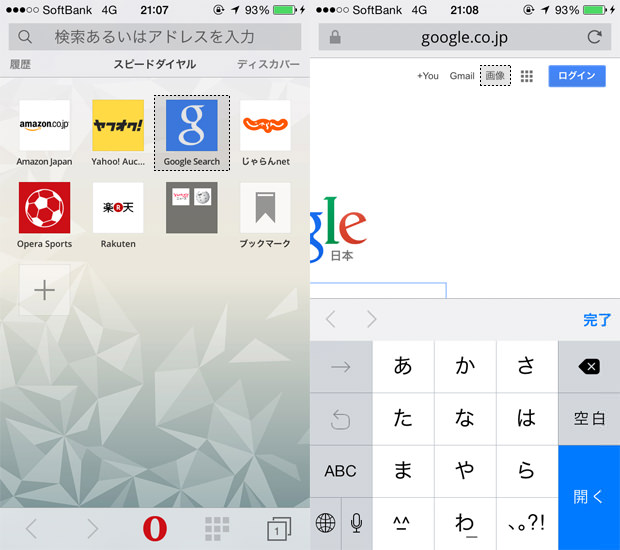
最初の画面に戻り、「Google Search」をタップ。Google検索が開くため、画面をピンチ、またはダブルタップで拡大し、画面右上の「画像」をタップ。
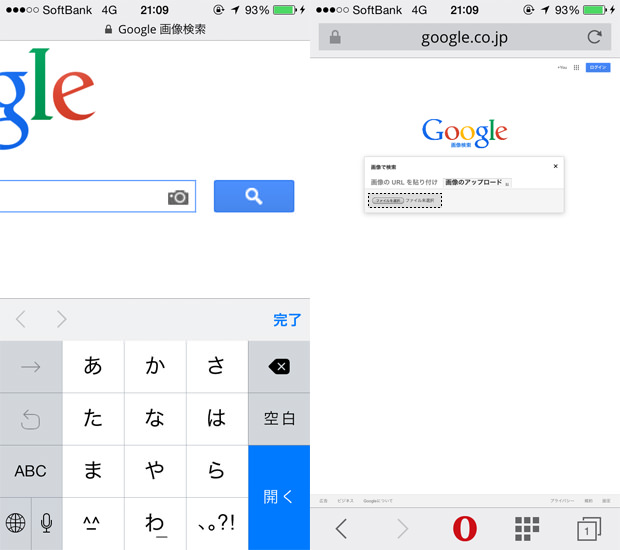
検索窓にカメラマークが現れるのでカメラマークをタップ。「画像のURLを貼り付け」と「画像のアップロード」が選択できるため、「画像のアップロード」を選択し、「ファイルを選択」をタップ。

では実際にAV界のレジェンドで検索をかけてみよう。
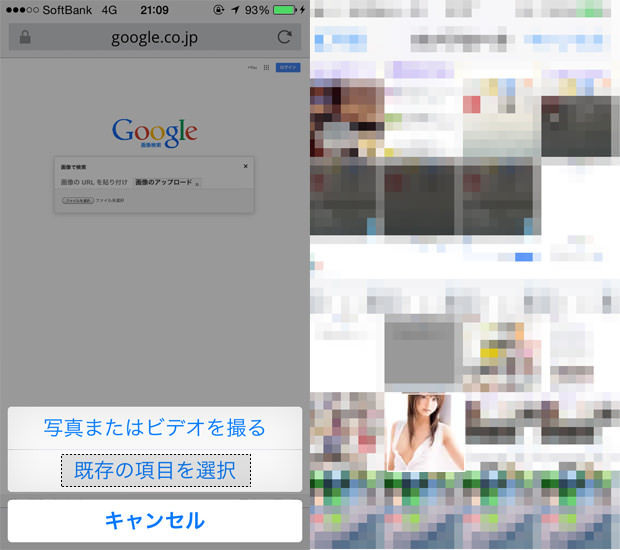
「既存の項目を選択」をタップ。画像検索をかけたい画像をカメラロールの中から選択する。
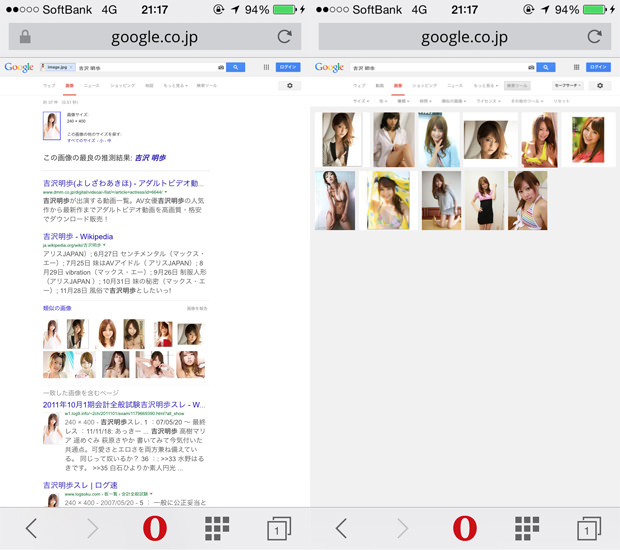
画像を選択すると自動で検索がかけられ、同一画像や類似画像が表示される。
「Opera Mini」での画像検索は以上だ。
画像で検索
「App Store」で「画像で検索 for iPhone」で検索してアプリをインストールする。
⇒ 画像で検索 for iPhoneをチェック!
クリックするとApp Storeへアクセス
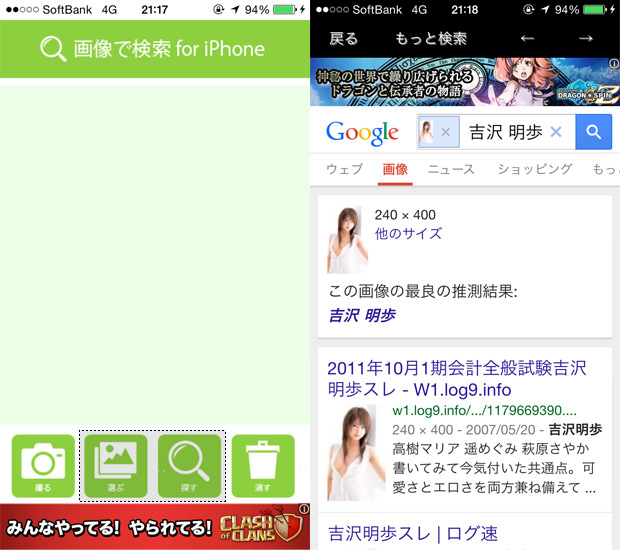
こちらの「画像で検索」は画像検索専用のアプリのため特に必要な説明はいらないだろう。「選ぶ」と「探す」の二つで感覚的に使えるはずだ。
まとめ
「Opera Mini」と「画像で検索」2つの画像検索アプリを紹介したが、どちらでも画像検索はできるので気に入った方、使いやすい方を使えばいいだろう。
「Opera Mini」に関しては以前まで使えた「Chrome」のように今後画像検索が使えなくなる可能性もあるかもしれない。もし、「Opera Mini」が使えなくなったときは「画像で検索」を使うようにするといいだろう。
パソコンが使えない方はスマホの画像検索アプリを使用して、もらった画像を検索し、少しでも不安の種を取り除くといいだろう。
